Η λειτουργία Handoff σας επιτρέπει να μεταφέρετε τις δραστηριότητές σας μεταξύ συσκευών iPhone, iPad και φυσικά υπολογιστών Mac. Για παράδειγμα μπορείτε να ξεκινήσετε τη σύνταξη ενός κειμένου από τη συσκευή σας iPhone πλησιάζοντας στο γραφείο σας και στη συνέχεια να καθίσετε στον Mac και να το ολοκληρώσετε από την άνεση του υπολογιστή σας.
Είστε σε θέση επίσης να διαβάζετε την ιστοσελίδα μας από το περιβάλλον της εφαρμογής Safari στον υπολογιστή σας και να πάρετε το iPad συνεχίζοντας την ανάγνωση εκεί ακριβώς που την αφήσατε, στην αγαπημένη σας πολυθρόνα.
Τέλος - για να καταλάβετε πραγματικά πόσο χρήσιμη λειτουργία είναι - έχοντας ολοκληρώσει μία παρουσίαση στο iPad και θέλοντας να κάνετε μερικές μικροαλλαγές - μπορείτε να το πράξετε από την οθόνη του iPhone σας.
Δεν υπάρχει κανένας λόγος να ανοίξετε την τσάντα σας και να αναζητήσετε τη συσκευή που δημιουργήσατε την παρουσίαση. Πιστεύω πως πλέον έχετε αντιληφθεί, πόσο χρήσιμη και αναγκαία λειτουργία είναι.
Έχετε τη δυνατότητα να χρησιμοποιήσετε συσκευές Mac, iPhone, iPad iPod touch, Apple Watch ή οποιαδήποτε πληροί τις προϋποθέσεις, του γενικότερου συστήματος Continuity.
Για να είναι εφικτή η “συνέχεια”, θα πρέπει οι συσκευές να βρίσκονται σε κοντινή απόσταση και να είναι ρυθμισμένες ως εξής:
- Όλες οι συσκευές θα πρέπει να βρίσκονται σε σύνδεση με το ίδιο Apple ID (λογαριασμό iCloud).
- Στο ίδιο δίκτυο Wi-Fi κι εξοπλισμένες με Bluetooth Low Energy (iPhone 5 ή νεότερη συσκευή, iPad 4 / iPad mini ή νεότερη συσκευή και iPod 5 gen).
- Για τους υπολογιστές Mac, θα πρέπει να τρέχουν λογισμικό OS X Yosemite ή νεότερο (πρώτη προϋπόθεση) και τα υποστηριζόμενα μοντέλα είναι τα εξής: MacBook (Early 2015 ή νεότερο), MacBook Pro (2012 ή νεότερο), MacBook Air (2012 ή νεότερο), Mac mini (2012 ή νεότερο), iMac (2012 ή νεότερο), Mac Pro (Late 2013).
Εδώ θα πρέπει να αναφερθεί πως η σύνδεση Bluetooth LE είναι απαραίτητη, καθώς χρησιμοποιεί ελάχιστη ενέργεια και λειτουργεί μόνο σε πολύ κοντινή απόσταση. Όλοι επιθυμείτε να έχετε ενεργοποιημένη την λειτουργία συνεχώς, χωρίς να προκαλεί αποστράγγιση στη μπαταρία της συσκευής. Εννοείται πως επιθυμητή είναι η σύνδεση μόνο με συσκευές που βρίσκονται σε πολύ κοντινή απόσταση, προκειμένου να έχετε τον έλεγχο της μεταφοράς δεδομένων.
Προέχει η ιδιωτικότητα και η ασφάλεια.
Ποιες εφαρμογές είναι συμβατές με τη λειτουργία;
Η εταιρεία Apple έχει προσθέσει την υποστήριξη Handoff στις ακόλουθες προεγκατεστημένες εφαρμογές:
Mail, Safari, Apple Χάρτες, Μηνύματα, Υπομνήσεις, Ημερολόγιο, Επαφές, Pages, Numbers και την εφαρμογή Keynote.
Ήδη υπάρχουν πολλές εφαρμογές τρίτων κατασκευαστών στο App Store, οι οποίες διαθέτουν υποστήριξη Handoff.
Πώς να ενεργοποιήσετε ή να απενεργοποιήσετε τη λειτουργία Handoff
- Ανοίξτε τις Ρυθμίσεις, από την οθόνη Αφετηρίας της iOS συσκευής σας.
- Επιλέξτε “Γενικά” και στη συνέχεια “Handoff” (κάτω από την αναζήτηση Spotlight).
- Ενεργοποιήστε την εναλλαγή “Handoff”.
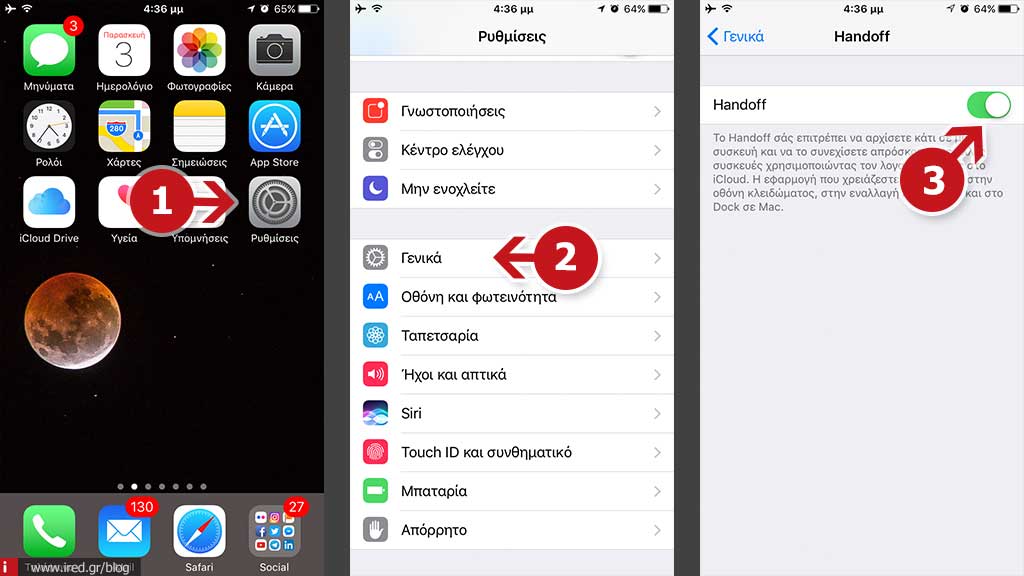
Για να την απενεργοποιήσετε στο μέλλον, θα πρέπει να ακολουθήσετε την ίδια διαδρομή, απενεργοποιώντας τον ίδιο διακόπτη.
Πώς να αποκτήσετε Handoff πρόσβαση σε μία εφαρμογή από την οθόνη κλειδώματος
Όταν κάνετε χρήση μιας εφαρμογής και υπάρχει διαθεσιμότητα της λειτουργίας Handoff, τότε το εικονίδιο της συγκεκριμένης εφαρμογής, θα εμφανιστεί στο κάτω αριστερό μέρος, της οθόνης κλειδώματος στις υπόλοιπες συσκευές σας.
- Αγγίξτε το εικονίδιο της εφαρμογής στο κάτω αριστερό μέρος της οθόνης και σύρετέ το προς τα επάνω.
- Κάνετε ταυτοποίηση με τον αισθητήρα δακτυλικών αποτυπωμάτων Touch ID ή εισάγετε τον κωδικό πρόσβασης της συσκευής σας.
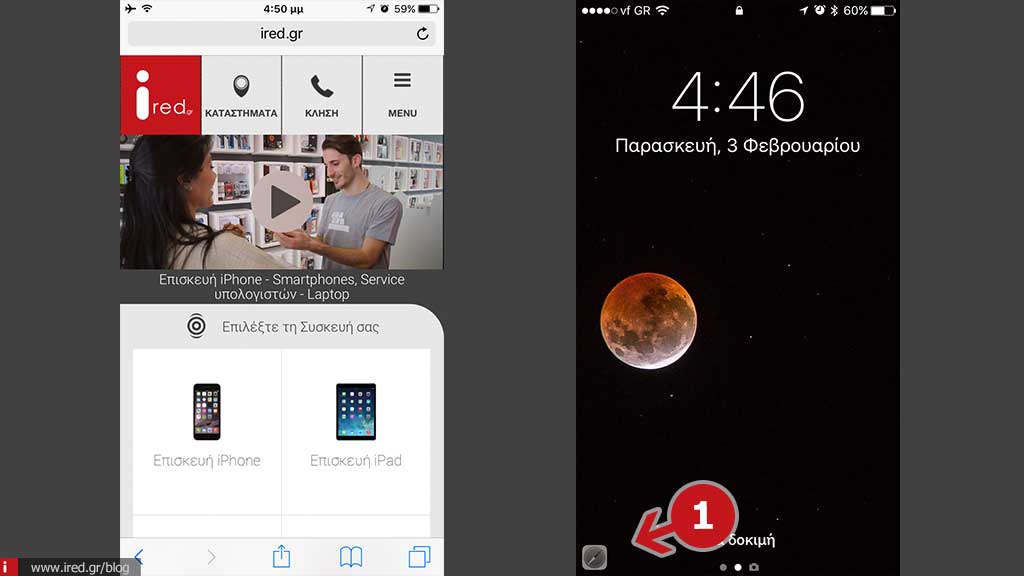
Ενδέχεται να χρειαστούν μερικά δευτερόλεπτα ή και λίγο περισσότερο, προκειμένου να συγχρονιστεί η δραστηριότητά σας. Μόλις εμφανιστεί η εφαρμογή στο προσκήνιο, μπορείτε να συνεχίσετε την εργασία σας, στο σημείο που την αφήσατε.
Αποκτήστε πρόσβαση Handoff από την οθόνη πολυδιεργασιών
Εάν η άλλη συσκευή σας με την οποία επιθυμείτε να συνεχίσετε την εργασία σας, είναι ήδη ξεκλείδωτη, το εικονίδιο της εφαρμογής εμφανίζεται στην οθόνη πολυδιεργασιών.
- Κάνετε διπλό πάτημα στο πλήκτρο αφετηρίας για να εμφανίσετε την οθόνη πολυδιεργασιών.
- Αγγίξτε το εικονίδιο της εφαρμογής για να συνεχίσετε την εργασία σας από το σημείο που την έχετε αφήσει. Όπως ακριβώς στην οθόνη κλειδώματος, έτσι και στην ενότητα πολυδιεργασιών του λειτουργικού ίσως χρειαστούν μερικά δευτερόλεπτα (ίσως και περισσότερο) για να συνεχίσετε την εργασία σας.
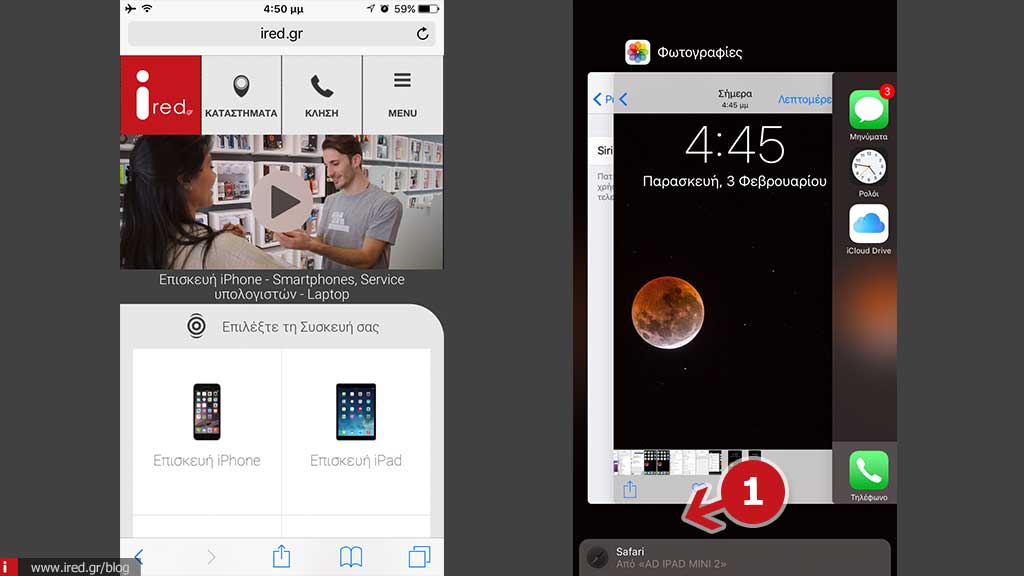
Αναπτύξαμε όπως μόνο εμείς γνωρίζουμε τη λειτουργία Handoff του λειτουργικού iOS 10.2.1 που μπορείτε να χρησιμοποιήσετε στη συσκευή σας iPhone, iPad ή Mac. Eάν για κάποιο λόγο χρειαστείτε διευκρινίσεις, μη διστάσετε να μας ενημερώσετε στα σχόλια.
Διαβάστε επίσης: «iPhone 7 - 10 + 1 πράγματα που πρέπει να κάνετε μόλις το αποκτήσετε»
από DINFUN



